【Word・ワード】マウスポインターの種類|矢印や4本線ってどういう意味?

マウスポインターにたまに謎のマークがついてくるんだけど。

使いこなせれば、ワードをもっと便利に操作できますよ。
- 矢印のポインターは、選択
- ポインターの4本線は、文字の配置またはインデント
- ポインターの視覚と横線は、文字列の折り返し
【Word・ワード】マウスポインターの種類
普段のマウスポインター(カーソル)は、こんな形ですよね。
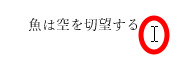
ただ、気づけばこんな風に矢印になっていたり。
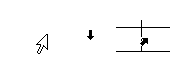
4本の横線がついてきたり。
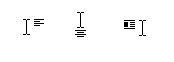

マウスポインターは変幻自在だなぁ。
これらのマウスポインターの意味について、見ていきましょう。
マウスポインターの種類1、矢印
まずは矢印のマウスポインターの意味を見ていきましょう。

これは主に表を編集するときに使います。
余白の白い矢印
右側の余白に移動したときに、マウスポインターが白い矢印に変ります。
クリックすれば、文書を一気に選択できますよって状態です。
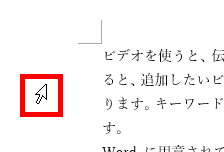

クリックする回数で、選択範囲は変わります。
| クリック回数 | 選択範囲 |
|---|---|
| クリック | 矢印のある行を選択 |
| ダブルクリック | 矢印のある段落を選択 |
| トリプルクリック | 文書を全選択 |
詳しくは、こちらのページでご紹介しています!
表の黒い矢印
表を挿入してマウスを移動させると、マウスポインターが黒い矢印に変ります。
矢印の向きは場所によって変わりますが、その範囲を選択できる、ということなんです。
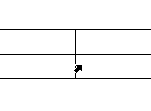

矢印の向きと選択範囲は、次の通りです。
| 矢印の向き | 選択範囲 |
|---|---|
 | セルを選択 |
 | 列を選択 |
 | 表全体を選択 |

行の選択は、右側の余白の白い矢印でできるんだね。
マウスポインターの種類2、4本の横棒
文書内でカーソルを動かすと、マウスポインターに4本の線がくっついてくることがありますね。
コレは文字の配置と、インデントに関係してきます。
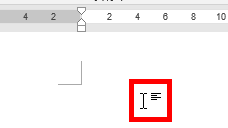
文字の配置

4本線が付いた状態でダブルクリックすると、次の操作ができるんです。
| 線の種類 | 出来る操作 |
|---|---|
| 左揃えで文字を入力 | |
| 中央揃えで文字を入力 | |
| 右揃えで文字を入力 |
この文字の配置は、行に文字が何も書いていない状態で使えます。
インデント(文字を揃える)

文字が書いてあっても、4本線は出てきたけどな?

文字の有無で、ダブルクリックしたときの操作が変わるんです。
文字が書かれた行でダブルクリックすると、次の操作ができます。
| 線の種類 | 出来る操作 |
|---|---|
 | 字下げインデント (1文字分空けたところ) |
| 左揃えタブ | |
| 中央揃えタブ | |
| 右揃えタブ |

文字の配置を揃えるのにも使えるのか~。
マウスポインターの種類3、四角と横棒
表や画像の右側にマウスポインターを移動すると、四角と横棒のマークが出てきました。
ダブルクリックすれば、この位置から文字が入力できます。
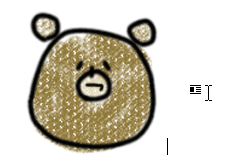
これなら、画像の右の余白部分を活用できますね。
コレは、画像の文字列の折り返しが四角形になったから。

文字列の折り返しについては、次のページで詳しくご紹介しています。
【Word・ワード】その他、マウスポインターに関すること
マウスポインター(カーソル)を変更する
マウスポインターの形は変更できるんですよ。
インターネットには、いろんなマウスポインターがあるので、探してみると面白いかも!
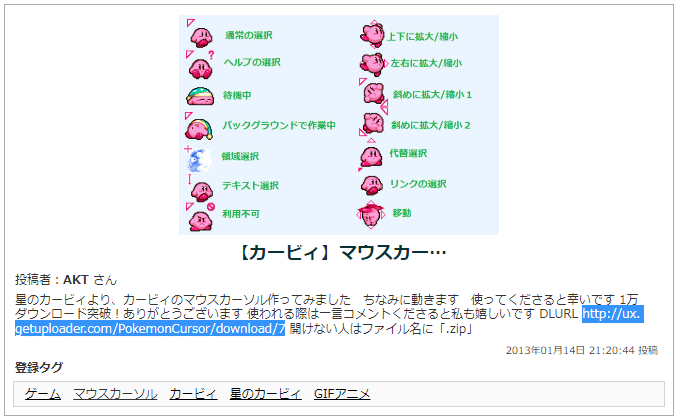

詳しくは、こちらのページをご覧ください。
マウスポインターのスピードを変更する
マウスポインターの動きが速いと感じるとき、ありますよね。

別のパソコンを使ったら、ちょっと動かしただけでめっちゃ移動して、使いづらかったな。
そんなマウスポインターの速度は、自由に変えられるんです。
詳しくは、次のページをご覧ください。
マウスポインターを見失う人へ

よく、マウスポインターどこ行った!?ってなるんだけど、何とかならない?

キーを押せば、マウスポインターの位置がすぐに分かる設定があるんです。
詳しくは、こちらのページをご覧ください。
これで、マウスポインターを使いこなして、楽に操作ができますね!
それでは、お疲れさまでした!
- 矢印のポインターは、選択
- ポインターの4本線は、文字の配置またはインデント
- ポインターの視覚と横線は、文字列の折り返し

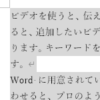
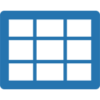
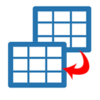
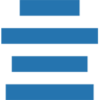
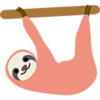





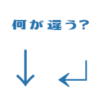
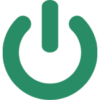

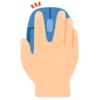

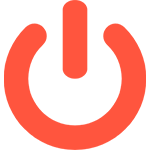
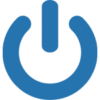




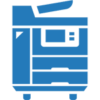



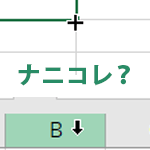

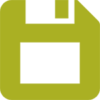
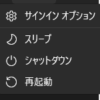














ディスカッション
コメント一覧
まだ、コメントがありません